Руководство по эксплуатации DNC-терминала v1.3 с ПЭВМ и УЧПУ
Работа с УЧПУ
- Подключение к УЧПУ
- Выбор интерфейса для связи с УЧПУ
- Выбор управляющей программы
- Выбор кадра
- Запись данных в УЧПУ
- Считывание данных из УЧПУ
1. Подключение к УЧПУ
Для подключения DNC-терминала к УЧПУ необходимо выполнить следующие действия:
1.1. Соедините соответствующие разъемы устройства УЧПУ и DNC-терминала с помощью предназначенного для этого кабеля. При использовании интерфейса RS232 используется 9-штырьковый разъем в верхней части корпуса DNC-терминала, а для интерфейсов ИРПС (токовая петля) или ИРПР — 25-штырьковый разъем в нижней части.
1.2. Подключить источник питания на 5 В к DNC-терминалу (если не используется питание терминала непосредственно от стойки УЧПУ). Источник питания работает от сети переменного тока 220 В.
1.3. Включить питание УЧПУ (если оно было выключено).
1.4. Включить питание DNC-терминала с помощью ползункового переключателя.
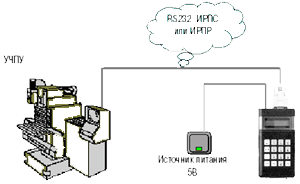
2. Выбор интерфейса для связи с УЧПУ
При работе с системой УЧПУ необходимо настроить DNC-терминал на работу с конкретной системой, выбрав ее из списка. Затем следует выбрать управляющую программу и указать, в каком направлении должен идти обмен данными. После этого DNC-терминал переходит в режим ожидания и оператор должен запустить процесс обмена со стойки УЧПУ. Основные состояния DNC-терминала иллюстрируются блок-схемой.
2.1. Присоедините DNC-терминал к УЧПУ в соответствии с процедурой, описанной выше. На дисплее DNC-терминала должно появиться сообщение:
![]()
2.2. Выберите режим работы DNC-терминала — работа с УЧПУ:

Нажимайте эту клавишу до тех пор, пока не появится сообщение:
![]()
2.3. Нажмите клавишу ![]() .
На дисплее появится название
первого УЧПУ из имеющегося в
нем списка, например:
.
На дисплее появится название
первого УЧПУ из имеющегося в
нем списка, например:
![]()
2.4. Выберите нужный тип УЧПУ:

Нажимайте кнопку ![]() до тех пор, пока в окне
DNC-терминала не появится нужный
тип УЧПУ. После того, как будет
выведен последний элемент из
списка, на дисплее появится
надпись НЕТ. Нажмите еще
раз клавишу
до тех пор, пока в окне
DNC-терминала не появится нужный
тип УЧПУ. После того, как будет
выведен последний элемент из
списка, на дисплее появится
надпись НЕТ. Нажмите еще
раз клавишу ![]() ,
чтобы вернуться к первому
элементу списка. Для просмотра
списка УЧПУ в обратном
направлении используйте
клавишу
,
чтобы вернуться к первому
элементу списка. Для просмотра
списка УЧПУ в обратном
направлении используйте
клавишу ![]() .
.
Выбрав УЧПУ, нажмите ![]() ,
и DNC-терминал перейдет в режим
выбора управляющей программы.
,
и DNC-терминал перейдет в режим
выбора управляющей программы.
Для возврата в режим выбора
УЧПУ нажмите кнопку ![]() .
.
3. Выбор управляющей программы
На дисплее DNC-терминала после выбора параметров интерфейса отображается название УЧПУ и строка для ввода имени
![]()
Выбор файла может быть осуществлен тремя способами:
- выбрать файл из списка,
- указать его номер в списке,
- указать имя файла без расширения (до точки).
3.1. Выбор файла из списка
Выберите нужный файл:

Нажимайте кнопку ![]() до тех пор, пока в окне
DNC-терминала не появится нужная
программа.
до тех пор, пока в окне
DNC-терминала не появится нужная
программа.
![]()
Если вы хотите перейти в
режим ручного ввода имени
файла, нажмите кнопку ![]() для очистки строки с именем.
для очистки строки с именем.
Выбрав файл, нажмите ![]() .
DNC-терминал перейдет в режим
выбора направления обмена
данными с УЧПУ:
.
DNC-терминал перейдет в режим
выбора направления обмена
данными с УЧПУ:
![]()
Замечание: В этом окне выводятся только первые 11 символов имени УЧПУ.
3.2. Выбор файла по номеру
Курсор должен стоять в позиции ввода номера файла (слева от двоеточия):
![]()
С помощью кнопок ![]() ,
, ![]() ...
... ![]() введите двузначный
номер файла в списке (последняя
колонка в окне DNC-терминала на
ПЭВМ указывает порядковый
номер файла). Если номер
состоит только из одной цифры,
введите перед ней 0. Для
стирания последнего
введенного символа
используйте клавишу
введите двузначный
номер файла в списке (последняя
колонка в окне DNC-терминала на
ПЭВМ указывает порядковый
номер файла). Если номер
состоит только из одной цифры,
введите перед ней 0. Для
стирания последнего
введенного символа
используйте клавишу ![]()
Нажав клавишу ![]() ,
произведите поиск файла.
,
произведите поиск файла.
Если файл с указанным номером имеется в памяти DNC-терминала, то на дисплее появится его имя:
![]()
При этом DNC-терминал перейдет в режим выбора направления обмена данными с УЧПУ. Если файла с указанным порядковым номером в списке нет, строка ввода очистится и следует повторить процедуру выбора файла.
3.3. Выбор файла по имени
Курсор должен стоять в
позиции ввода имени файла,
справа от двоеточия
(используйте для этого клавишу ![]() ):
):
![]()
С помощью кнопок ![]() ,
, ![]() ...
... ![]() введите имя файла в
списке, не указывая его
расширения. Для стирания
последнего введенного символа
используйте клавишу
введите имя файла в
списке, не указывая его
расширения. Для стирания
последнего введенного символа
используйте клавишу ![]()
Нажав клавишу ![]() ,
произведите поиск по имени
файла.
,
произведите поиск по имени
файла.
Если файл с указанным именем имеется в памяти DNC-терминала, то на дисплее появится его имя (без расширения!):
![]()
При этом DNC-терминал перейдет в режим выбора направления обмена данными с УЧПУ. Если файла с указанным именем нет, строка ввода очистится и следует повторить процедуру выбора файла.
Если в памяти DNC-терминала содержится несколько программ с одинаковыми именами, но разными расширениями, например, 117.TAP и 117.TAP2, то будет выведен тот файл, у которого порядковый номер в списке файлов меньше.
Если искомый файл не содержит в имени десятичной точки, то поиск не сработает. Знак десятичной точки для таких файлов добавляется в конце имени автоматически, но только при условии, что общее число символов в имени, включая точку, не превышает 9).
4. Выбор кадра
Режим выбора кадра имеет место только для модификации основной версии DNC-терминала EXT при использовании интерфейса ИРПР и предназначен для отработки управляющей программы с заданного номера кадра (в режиме подкачки). Если у Вас DNC-терминал основной версии, то данный раздел можно опустить.
После того, как файл с управляющей программой был выбран, DNC-терминал переходит в режим выбора кадра и на его дисплее выводится состояние "нулевого" кадра:
![]()
Здесь FNC 6M C — идентификатор с настройками DNC-терминала для системы УЧПУ, использующей канал ИРПР, PAR — имя управляющей программы, а K0000 — поле для ввода номера кадра. По умолчанию номер кадра равен 0000, т.е. выбрано начало программы.
Для изменения номера кадра
можно использовать клавиши
курсор ![]() и
и ![]() ,
либо ввести номер нужного
кадра с помощью клавиш
,
либо ввести номер нужного
кадра с помощью клавиш ![]() ,
, ![]() ...
... ![]() . При вводе номера кадра
последняя введенная цифра
может быть удалена с помощью
клавиши
. При вводе номера кадра
последняя введенная цифра
может быть удалена с помощью
клавиши ![]() .
.
4.1. Использование клавиш курсора
Если после "прокрутки"
номера с помощью клавиш
курсора нажать ![]() ,
то DNC-терминал переходит в
режим записи данных в УЧПУ:
,
то DNC-терминал переходит в
режим записи данных в УЧПУ:
![]()
В отличие от режима,
описанного ниже, повторное
нажатие ![]() переводит
DNC-терминалв режим передачи
данных.
переводит
DNC-терминалв режим передачи
данных.
При нажатии клавиши ![]() сразу после клавиш
сразу после клавиш ![]() и
и ![]() на дисплее отображается
содержимое выбранного кадра:
на дисплее отображается
содержимое выбранного кадра:
![]()
Нажатие любой клавиши переводит DNC-терминал в предыдущее состояние, при этом "отрабатывается" ввод нажатой клавиши.
4.2. Ввод номера с клавиатуры
Если после ввода номера кадра
с клавиатуры нажать ![]() ,
то будет произведен поиск
кадра. В случае когда указанный
кадр найден, мигающий курсор
исчезнет (в противном случае
DNC-терминал вновь перейдет в
"нулевой" кадр, т.е. в
начало программы).
,
то будет произведен поиск
кадра. В случае когда указанный
кадр найден, мигающий курсор
исчезнет (в противном случае
DNC-терминал вновь перейдет в
"нулевой" кадр, т.е. в
начало программы).
При нажатии клавиши ![]() сразу после клавиш
сразу после клавиш ![]() и
и ![]() на дисплее отображается
содержимое выбранного кадра.
на дисплее отображается
содержимое выбранного кадра.
После того, как будет выбран
нужный кадр, нажмите клавишу ![]() .
DNC-терминал перейдет в режим
передачи данных.
.
DNC-терминал перейдет в режим
передачи данных.
![]()
Для запуска процесса обмена
данными нужно нажать ![]() .
.
Если режим выбора номера
кадра не нужен, то нужно нажать
клавишу ![]() для перевода
DNC-терминала в стандартный
режим записи данных в УЧПУ.
для перевода
DNC-терминала в стандартный
режим записи данных в УЧПУ.
5. Запись данных в УЧПУ
Настройте параметры интерфейса и выберите файл, как описано выше. На дисплее DNC-терминала должна быть выбрана команда <=PRG (ВЫВОД):
![]()
Переключение команд осуществляется клавишей ![]()
Произведите настройку УЧПУ на прием данных (см. документацию на соответстующую систему УЧПУ).
Нажав клавишу ![]() , запустите на DNC-терминале
процесс передачи данных. Строка с именем файла стирается, а на ее место выводятся символы *, указывающие
на то, что процесс обмена данными проходит успешно. Вывод каждого символа * происходит по окончании
передачи очередного блока в 256 байт:
, запустите на DNC-терминале
процесс передачи данных. Строка с именем файла стирается, а на ее место выводятся символы *, указывающие
на то, что процесс обмена данными проходит успешно. Вывод каждого символа * происходит по окончании
передачи очередного блока в 256 байт:
![]()
С помощью настроек параметров интерфейса DNC-терминала можно выводить на дисплей каждый "кадр" управляющей программы:
![]()
Здесь "кадром" считается любая последовательность символов, заканчивающаяся кодом LF. Символы 00h, FFh, 0Dh и 0Ah на дисплее не отображаются. Незначащие нули также на дисплей не выводятся, то есть вместо последовательности "-0.003" будет выведено "-.003". По завершении процесса передачи данных DNC-терминал переходит в режим выбора направления обмена данными с УЧПУ:
![]()
Для остановки процесса передачи, не дожидаясь его окончания, нажмите кнопку
![]() .
.
Если в процессе передачи данных возникают ошибки, то на дисплей выводится сообщение: ER N, где N – номер ошибки.
Для устранения возникших ошибок обратитесь к разделу "Известные проблемы и их решение".
Для сброса сообщения об ошибке и возврата в режим выбора файла нажмите кнопку ![]() .
.
6. Считывание данных из УЧПУ
Настройте параметры интерфейса и выберите файл, как описано выше. На дисплее DNC-терминала должна быть выбрана команда =>BUF (ВВОД):
![]()
Переключение команд
осуществляется клавишей ![]() .
.
Запустите на DNC-терминале
процесс приема данных, нажав
кнопку ![]() .
.
Следует иметь ввиду, что сразу после нажатия этой клавиши происходит стирание содержимого выбранного файла в памяти DNC-терминала и заполнение его символами FFh. Поэтому ошибочный выбор файла для загрузки приведет к потере данных.
Произведите настройку УЧПУ на передачу данных (см. документацию на данную систему УЧПУ) и запустите передачу.
Строка с именем файла на дисплее DNC-терминала стирается, а на ее место выводятся символы *, указывающие на то, что процесс обмена данными проходит успешно. Вывод каждого символа * происходит по окончании приема очередного блока в 256 байт:
![]()
С помощью настроек параметров интерфейса DNC-терминала можно выводить на дисплей каждый кадр управляющей программы:
![]()
Здесь "кадром" считается любая последовательность символов, заканчивающаяся кодом LF. Символы 00h, FFh, 0Dh и 0Ah на дисплее не отображаются.
Если при передаче был достигнут конец буфера, то появится сообщение КB (конец буфера). Необходимо повторить ввод данных в буфер увеличенного размера.
По завершении процесса
приема данных на дисплее
DNC-терминала остается
отображенным последний кадр
программы (точнее, это
последняя строка программы, в
которой содержится хотя бы
один, отличный от 00h и FFh,
символ). В этот момент запись
последнего блока переданных
данных (размером 256 байт) еще не
произведена в DNC-терминал. Для
его сохранения следует нажать
клавишу ![]() . При этом терминал
переводится в режим
контрольной проверки
загруженных данных:
. При этом терминал
переводится в режим
контрольной проверки
загруженных данных:
![]()
Этот режим предназначен для
повторной передачи данных из
УЧПУ в DNC-терминал, но в отличие
от предыдущего данные не будут
записаны в память терминала.
Вместо этого производится
считывание данных из памяти
терминала и их сравнение с
загружаемыми из УЧПУ. В случае
несовпадения процесс ввода
будет остановлен, а на дисплее
терминала отобразится кадр, на
котором возникла ошибка. Если
сверка прошла нормально, то
терминал вновь перейдет в
режим контрольной проверки,
выйти из которого можно, нажав
клавишу ![]() .
.
Этот режим предназначен для тех случаев, когда есть сомнение в качестве канала связи между УЧПУ и DNC-терминалом.
Для остановки процесса
передачи, не дожидаясь его
окончания, нажмите кнопку ![]() .
.
Если в процессе приема данных
возникают ошибки, то на дисплей
выводится сообщение: ER N,
где N — номер ошибки. Для
устранения возникших ошибок
обратитесь к разделу "Известные
проблемы и их решение". Для
сброса сообщения об ошибке
нажмите кнопку ![]() .
.